
La seguridad es más importante que nunca hoy en día, y eso se extiende incluso a tus dispositivos de entretenimiento. Incluso más allá de tus preciados datos guardados y capturas de pantalla, hay un montón de cosas importantes en tu Nintendo Switch 2 a las que no quieres que cualquiera acceda. O, ya sabes, tal vez solo quieres mantener a tus hijos alejados de la consola cuando no estás cerca. No te culpo. Los niños tienen dedos de mocos asquerosos.
De todos modos, sea cual sea el motivo por el que quieras mantener tu Nintendo Switch 2 más segura, uno de los mejores pasos que puedes seguir es configurar un código de acceso. Aquí te mostramos cómo hacerlo.
Cómo configurar un código de acceso en tu Nintendo Switch 2
Cuando estés listo para configurar un código de acceso en tu Nintendo Switch 2, primero tendrás que iniciar la consola. Es decir, eso debería ser bastante obvio. Date prisa. Quiero volver a jugar. Mundo de Mario Kart.
Haz clic en el ícono de “Configuración” en la pantalla de inicio de tu Nintendo Switch 2, luego desplázate hacia abajo y selecciona “Sistema”. A continuación, desplázate por las opciones hasta llegar a una configuración que diga “Bloqueo del sistema”. Haz clic en esta configuración para acceder a una pantalla donde puedes crear un código de acceso de 4 a 8 dígitos.
El método de entrada predeterminado es usar los joysticks por alguna razón, pero puedes mantener presionado el botón “+” para cambiar a un diseño de teclado si lo prefieres. Te recomiendo que lo hagas, ya que ingresar los números con el joystick puede ser un poco quisquilloso.
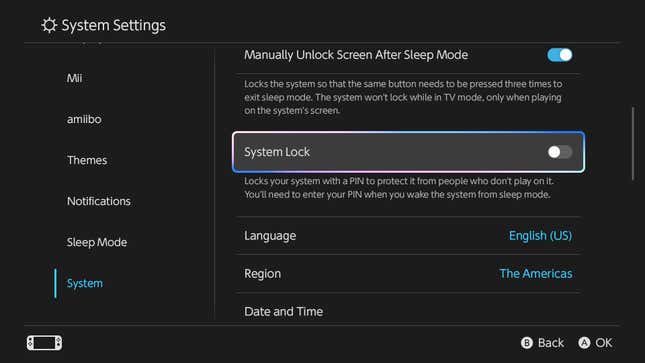
De cualquier manera, una vez que haya ingresado el código de acceso y lo haya confirmado, acceder a su Nintendo Switch 2 desde el modo de suspensión siempre requerirá que lo desbloquee primero. Ahora sus hijos no podrán acceder allí y sobrescribir sus archivos guardados y maximizar sus tarjetas de crédito comprando. Fortnite pieles —o lo que hagan los niños en hoy día.
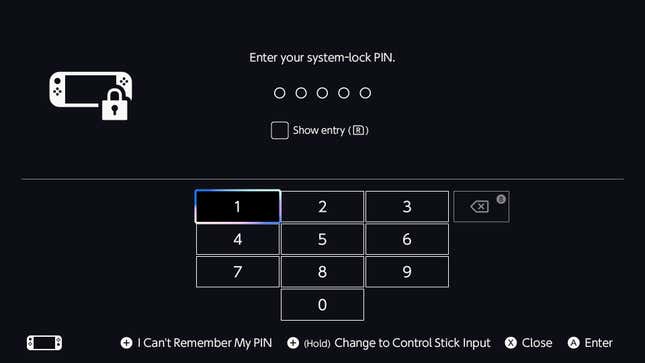
Si alguna vez quieres eliminar el código de acceso, regresa a la configuración de “Bloqueo del sistema” y desactívalo. Sin embargo, tendrás que ingresar el código de acceso para desactivar la función. Si olvidaste el código de acceso, puedes presionar "+" para iniciar sesión en tu cuenta de Nintendo y desbloquear el sistema.
Ah, y no olvides que debes compartir el código con cualquier otro adulto con el que te sientas cómodo usando tu consola, pero no se lo des a desconocidos. Tú sabes que no es así.
.
Este contenido ha sido traducido automáticamente del material original. Debido a los matices de la traducción automática, pueden existir ligeras diferencias. Para la versión original, haga clic aquí.

